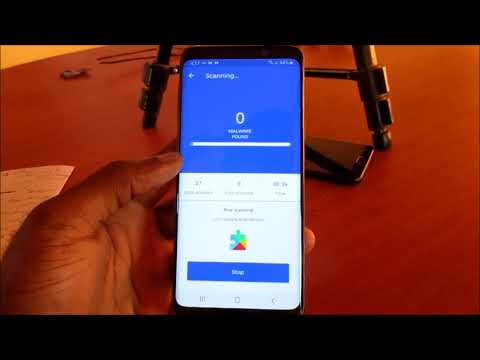
Conţinut
- Problema nr. 1: Cum să eliminați anunțurile pop-up și virușii de pe Galaxy S9 Plus
- Problema # 2: Galaxy S9 Plus continuă să primească un avertisment detectat de viruși la conectarea la internet
- Problema # 3: Ce trebuie să faceți dacă aplicația de Internet Galaxy S9 are virus sau malware
Există mulți proprietari de Android care continuă să întrebe cum să facă față zilnic anunțurilor popup și virușilor de pe dispozitivele lor, astfel încât ghidul de depanare de astăzi va răspunde la această problemă. În timp ce cazurile menționate mai jos sunt preluate din anumite rapoarte Galaxy S9 Plus, sugestiile noastre pot fi aplicate și oricărui dispozitiv Android pe care îl aveți.
Amintiți-vă, puteți obține viruși Android din aceste trei lucruri:
- un site captivat de țâțe pe care l-ați vizitat,
- un link de e-mail pe care ați făcut clic sau
- dintr-o aplicație pe care ați instalat-o.
Dacă dispozitivul dvs. a fost infectat cu un virus, trebuie să fi făcut oricare dintre lucrurile de mai sus. Așadar, după ce v-ați curățat telefonul urmând sugestiile noastre de mai jos, asigurați-vă că nu comiteți din nou aceleași greșeli.
Problema nr. 1: Cum să eliminați anunțurile pop-up și virușii de pe Galaxy S9 Plus
Salut. Am cumpărat un AT&T Samsung Galaxy S9 Plus care a fost deblocat de cineva, dar trebuie să aibă viruși. Se oprește și se repornește, toate aceste ferestre pop-up pentru reclame continuă să apară, notificări care spun că o aplicație a oprit toate tipurile diferite, se oprește în mijlocul fiecărei aplicații pe care încerc să o accesez. Am încercat o resetare completă folosind butonul de pornire, volum și acasă și am intrat în setări și am făcut o resetare din fabrică, nimic nu șterge întregul sistem așa cum a fost dacă ar fi nou pentru a opri toate problemele. Ce trebuie sa fac? - Geantă poștală
Soluţie: Bună Mailbag. Cel mai eficient mod de a elimina anunțuri pop-up, viruși sau programe malware de pe Galaxy S9 Plus este efectuarea unei resetări din fabrică. Nu știm dacă trebuie să faceți acest lucru cu succes sau nu, deoarece descrierea problemei dvs. nu este clară despre aceasta. Dacă nu ați făcut-o, iată cum se face corect:
- Dacă este încă posibil, asigurați-vă că copiați datele.
- Dacă v-ați conectat la un cont Samsung pe dispozitiv, ați activat antifurt și veți avea nevoie de acreditările dvs. Samsung pentru a finaliza resetarea principală.
- Opriți dispozitivul. Asta e important. Nu puteți porni S9 Plus în modul de recuperare decât dacă este oprit. Dacă nu puteți opri telefonul în mod normal, așteptați până când se descarcă bateria.
- Țineți apăsate tasta de creștere a volumului și tasta Bixby, apoi țineți apăsată tasta de pornire.
- Când se afișează sigla verde verde, eliberați toate tastele („Instalarea actualizării sistemului” va apărea timp de aproximativ 30 - 60 de secunde înainte de a afișa opțiunile din meniul de recuperare a sistemului Android).
- Apăsați tasta de reducere a volumului de mai multe ori pentru a evidenția „ștergeți datele / resetarea din fabrică”.
- Apăsați butonul de alimentare pentru a selecta.
- Apăsați tasta de reducere a volumului până când este evidențiat „Da - ștergeți toate datele utilizatorului”.
- Apăsați butonul de alimentare pentru a selecta și a începe resetarea principală.
- După finalizarea resetării principale, este evidențiat „Reboot system now”.
- Apăsați tasta de pornire pentru a reporni dispozitivul.
După ce ați resetat din fabrică S9 Plus, lăsați-l să ruleze pentru o perioadă de timp și să vedeți cum funcționează atunci când nu există aplicații terțe instalate. Cu alte cuvinte, doriți să observați telefonul atunci când nu există aplicații adăugate în sistem. Dacă funcționează bine, atunci este o confirmare că sistemul a fost curățat.
Pentru a preveni apariția virușilor sau a anunțurilor pop-up în viitor, asigurați-vă că nu vizitați site-uri web suspecte, faceți clic pe linkuri suspecte sau instalați aplicații din surse de încredere. Când instalați aplicații, asigurați-vă că verificați reputația dezvoltatorului și citiți recenziile de la alți utilizatori. Sunteți prima linie de apărare a telefonului dvs. Dacă nu sunteți neglijent când vine vorba de alegerea aplicațiilor și a activităților de navigare, aveți vina doar dacă telefonul dvs. este infectat din nou de programe malware.
Problema # 2: Galaxy S9 Plus continuă să primească un avertisment detectat de viruși la conectarea la internet
Celălalt telefon al meu este un Samsung S9 Plus. Astăzi, când a fost accesat vremea, a apărut un avertisment care spunea că telefonul are 4 viruși și a spus să descarce aplicația de protecție împotriva virușilor pentru magazinul Google Play. Am făcut acest lucru, am rulat aplicația și nu mi s-a spus niciun virus. Încă nu pot accesa internetul fără să primesc același avertisment. Habar n-am ce să fac acum. Nu au fost descărcate aplicații noi. - Sandi
Soluţie: Bună Sandi. Cu excepția cazului în care avertismentul detectat de virus provine dintr-o aplicație antivirus legitimă instalată pe telefonul dvs., ar trebui să fiți întotdeauna atenți la astfel de avertismente, mai ales dacă următoarea acțiune care vi se solicită este să instalați ceva. Aceasta este o tactică tipică a hackerilor și dezvoltatorilor de a înșela utilizatorii să instaleze aplicații. În timp ce majoritatea programelor malware sau virușilor care se răspândesc astăzi în Android sunt concepute pentru a genera bani pentru dezvoltatorii rău intenționați, unii ar putea fi, de asemenea, acolo pentru a fura informații personale precum parole, detalii bancare și alte informații utile pentru utilizatori. Aceste informații furate pot fi apoi vândute altor părți.
Întrucât ați căutat deja trucul lor înainte de a ne contacta, ceea ce puteți face acum este să încercați să dezinstalați aplicația care ar putea cauza problema. Pentru a face acest lucru, doriți să rulați telefonul în modul sigur. În acest mod, toate aplicațiile și serviciile terților vor fi blocate, permițând doar rularea aplicațiilor preinstalate. În modul sigur, puteți încerca să accesați Google Play Store și să instalați o aplicație antivirus bună. Dacă aveți noroc și virusul din sistem este de tip mai vechi, este posibil ca antivirusul să îl poată elimina pentru dvs. Această pagină Google Play Store prezintă câteva dintre antivirusurile gratuite pe care le puteți încerca. Asigurați-vă că nu instalați mai multe aplicații antivirus pe telefon pentru a evita provocarea de probleme.
Dacă un antivirus nu va remedia problema, puteți încerca manual să aflați ce aplicație cauzează problema în modul sigur, sau puteți doar să resetați dispozitivul, la fel ca ceea ce spunem Geantă poștală de mai sus.
Pentru a porni S9 Plus în modul sigur:
- Opriți dispozitivul.
- Apăsați și mențineți apăsată tasta de pornire în fața ecranului cu numele modelului care apare pe ecran.
- Când SAMSUNG apare pe ecran, eliberați tasta de pornire.
- Imediat după eliberarea tastei de pornire, țineți apăsată tasta de reducere a volumului.
- Continuați să țineți apăsată tasta de reducere a volumului până când dispozitivul termină de repornit.
- Când apare modul Safe în colțul din stânga jos al ecranului, eliberați tasta de reducere a volumului.
- Lăsați telefonul să ruleze, trageți aplicația pentru cameră și verificați dacă există o problemă.
Pentru a identifica care dintre aplicațiile dvs. cauzează probleme, ar trebui să reporniți telefonul în modul sigur și să urmați acești pași:
- Porniți în modul sigur.
- Verificați problema.
- După ce ați confirmat că este de vină o aplicație terță parte, puteți începe să dezinstalați aplicațiile individual. Vă sugerăm să începeți cu cele mai recente pe care le-ați adăugat.
- După ce dezinstalați o aplicație, reporniți telefonul în modul normal și verificați dacă există o problemă.
- Dacă S9-ul dvs. este încă problematic, repetați pașii 1-4.
Problema # 3: Ce trebuie să faceți dacă aplicația de Internet Galaxy S9 are virus sau malware
Bună. Am un Galaxy S9. Aplicația de Internet este problema mea. Când fac clic pe pictogramă (aplicație Internet), un program adware sau malware se află în aplicația Internet. Se spune că ați fost ales să câștigați un iPhone, faceți clic aici și vedeți ce ați câștigat. Avem nevoie de utilizatori beta. Nu îl pot descărca de pe pagina de Internet și nu pot folosi deloc internetul. Am încercat să introduc propria pagină de pornire pe Internet - att.net. Cum pot șterge acest adware sau malware. Am descărcat un antivirus și Malwarebytes de când s-a întâmplat acest lucru. Încă nu pot folosi aplicația Internet. - P
Soluţie: Bună, P. Dacă prin aplicația de Internet vrei să spui browserul web implicit Samsung, poți face câteva lucruri pentru a remedia problema.
Ștergeți datele aplicației Internet
Dacă doriți să rămâneți la aplicația dvs. curentă de Internet, primul lucru pe care doriți să-l faceți este să ștergeți datele sale pentru a simula reinstalarea. În mod normal, ar trebui să încercați mai întâi să dezinstalați aplicația menționată, dar din moment ce aceasta este una preinstalată, ar trebui să încercați doar echivalentul său, care este ștergerea datelor sale.
Iată pașii privind ștergerea datelor aplicației dvs. de internet:
- Deschideți aplicația Setări.
- Atingeți Aplicații.
- Atingeți Mai multe setări (pictogramă cu trei puncte) în partea dreaptă sus.
- Atingeți Afișați aplicațiile de sistem.
- Găsiți aplicația SIM Toolkit și atingeți-o.
- Atingeți Stocare.
- Atingeți butonul CLEAR DATA.
- Reporniți dispozitivul.
- Verificați problema.
Instalați o aplicație antivirus
O altă modalitate de a ataca această problemă este tratarea directă a virusului sau a malware-ului în locul aplicației Internet. Virușii sau malware-ul Android se răspândește de obicei prin alte aplicații. Uneori, eliminarea aplicației originale care a răspândit acel virus poate elimina virusul în sine. Deoarece identificarea unei aplicații proaste necesită de obicei timp și efort, ar trebui să încercați o modalitate mai ușoară instalând mai întâi o aplicație antivirus. Dacă aveți noroc, antivirusul pe care îl instalați poate face față în mod eficient aplicației proaste și virusului în același timp. Rețineți că această rută nu funcționează întotdeauna, deoarece există un joc constant de șoarece și mouse între dezvoltatorii de antivirus și editorii de viruși / malware.
Pentru a verifica de unde să obțineți un antivirus pentru S9, consultați linkul pe care îl oferim mai sus.
Porniți în modul sigur
Consultați sfatul pe care îl oferim mai sus cu privire la ce trebuie să faceți.
Folosiți un alt browser
Dacă singurul aspect al dispozitivului dvs. care este afectat de virus este aplicația Internet, puteți încerca să o ignorați deocamdată instalând un alt browser precum Google Chrome sau Mozillar Firefox pentru Android. Acest lucru ar trebui să vă permită să continuați navigarea în timp ce vă dați seama cum să faceți mai bine cu infecția cu virus.
Resetarea din fabrică a telefonului S9 pentru a elimina definitiv virusul
După cum sa discutat mai sus, cel mai bun mod de a șterge virusul din sistem este resetarea din fabrică sau resetarea generală. Din nou, consultați pașii pe care îi oferim mai sus despre cum să faceți acest lucru și pașii pe care ar trebui să îi faceți pentru a evita infectarea S9 plus în viitor.


